Як переглядати історію листування
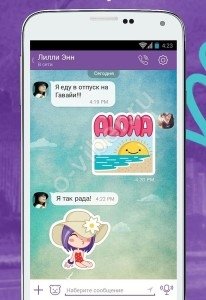 Якщо вирішив перечитати, про що ти писав людині рік або навіть два тому, то потрібно просто знати, як подивитися історію повідомлень в Viber.
Якщо вирішив перечитати, про що ти писав людині рік або навіть два тому, то потрібно просто знати, як подивитися історію повідомлень в Viber.
Це, на жаль, не вийде, якщо перегорнути листування вгору. Додаток відображає історію тільки до певного моменту, а потім каже, що «немає даних для відображення».
Що ж робити? Невже інформація назавжди втрачена або треба просто точно знати, де зберігається переписка Viber?
Дійсно, програма зберігає всі, і якщо попередньо зберегти історію, то нічого не буде втрачено. Зробити це можна кількома способами, докладніше про них читай: Як відновити Viber і листування?.
Якщо ти все зробиш правильно, то тобі стане доступна історія повідомлень Viber з будь-яким з контактів за будь-який період.
Як видалити історію листування
Спочатку визначся з тим, що ти хочеш видалити: всього декілька повідомлень, листування з конкретною людиною або історію листування з усіма контактами?
Якщо потрібно видалити одне або кілька повідомлень, то:
- Натисни на одне з необхідних повідомлень і тримай, поки навпроти нього не з’явиться поле з галочкою, який означає, що воно виділено.
- Такі порожні квадратики з’являться навпроти всіх повідомлень.
- Розстав галочки навпроти тих, які потрібно видалити.
- Натисни «Видалити» або на значок корзини (в залежності від твого телефону).

На комп’ютері виконай те ж саме, виділивши необхідні повідомлення, клікнувши по них мишкою.
Якщо необхідно видалити всю історію листування з конкретною людиною:
- Заходимо в додаток.
- Відкриваємо вікно, де відображаються всі діалоги.
- Натискаємо на той діалог, який потрібно видалити і утримуємо.
- У правому нижньому куті з’являється кошик, натискаємо на неї.
- Діалог з цією людиною повністю видаляється.

Якщо повинна бути видалена історія повідомлень Вайбер повністю з усіма контактами:
- Заходимо в додаток.
- Вибираємо в меню «Налаштування» — «Виклики і повідомлення» — «Очистити журнал повідомлень».
- Даємо згоду на видалення.

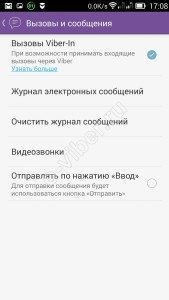

Все зроблено!
Так само ти можеш повністю видалити аккаунт з усіма контактами.
Тепер ти знаєш, як переглянути, зберегти і очистити історію повідомлень в Вибере. Не обмежуй себе у спілкуванні!

